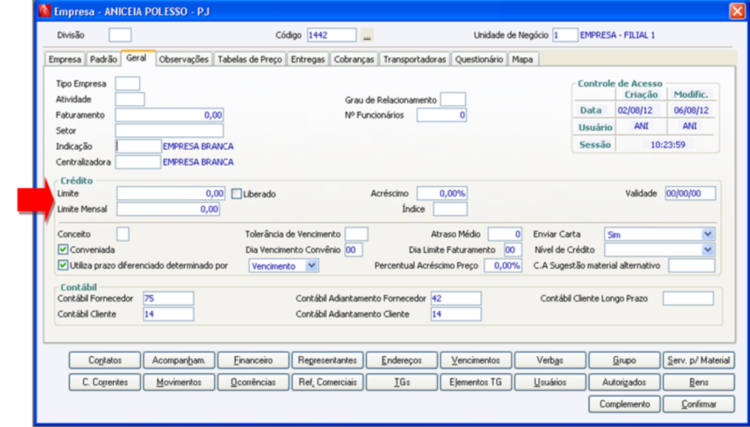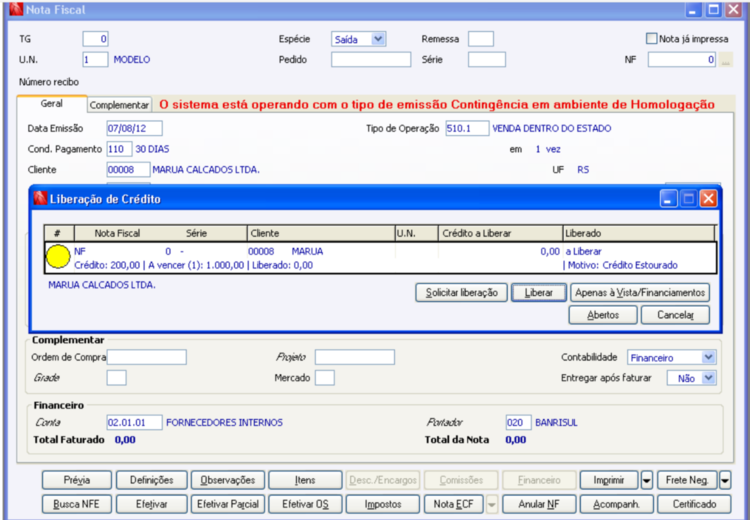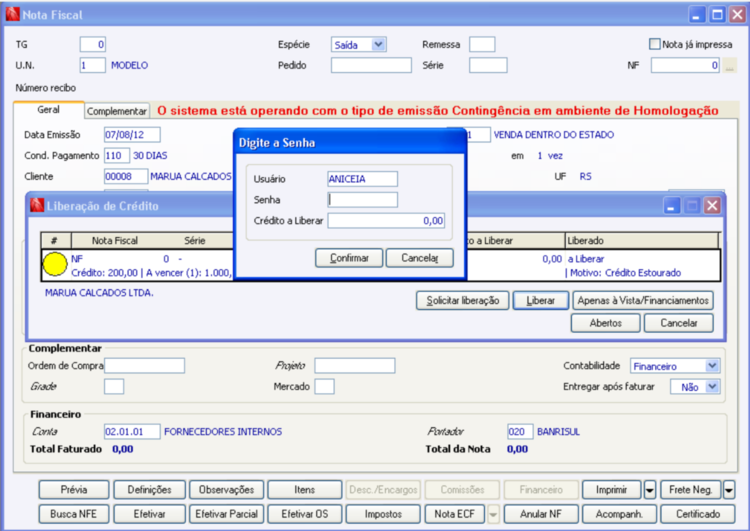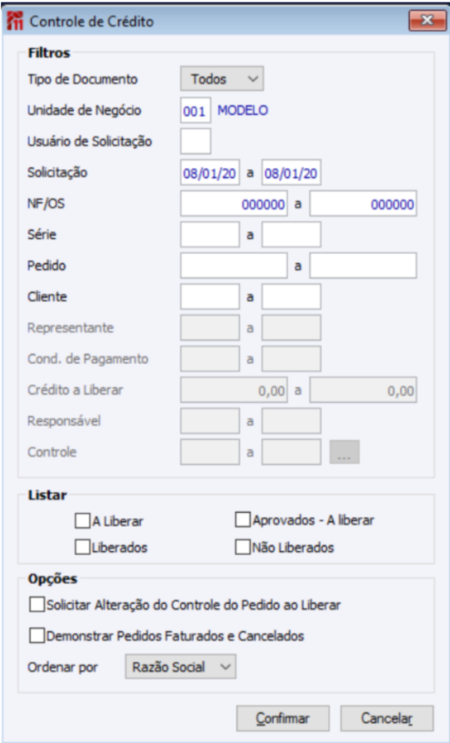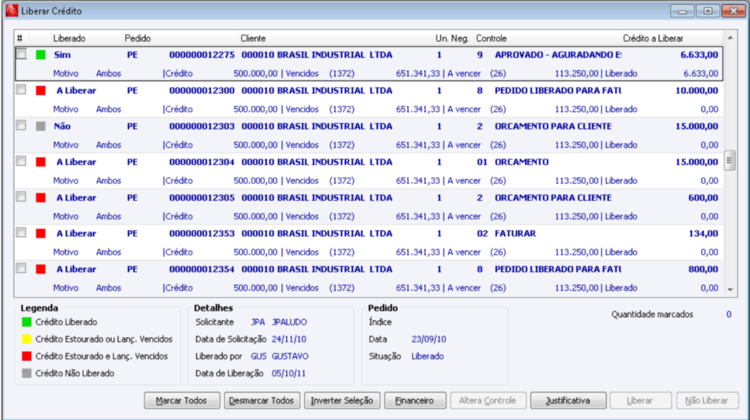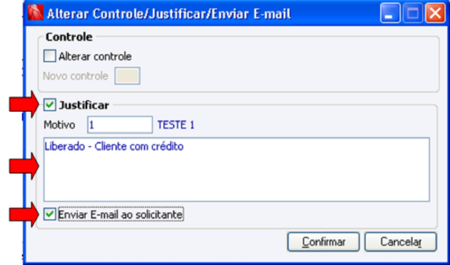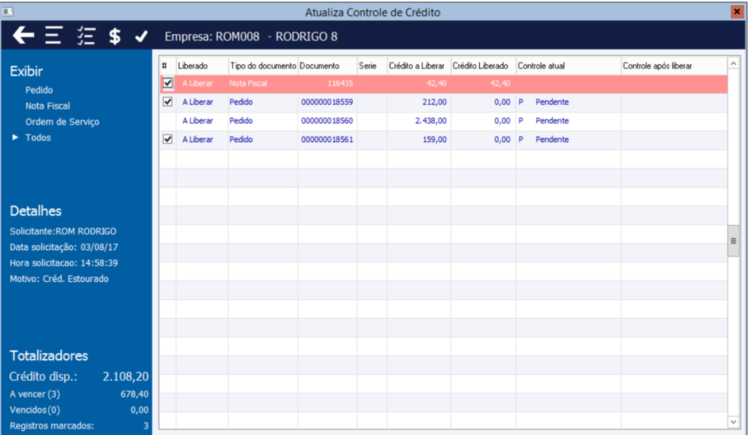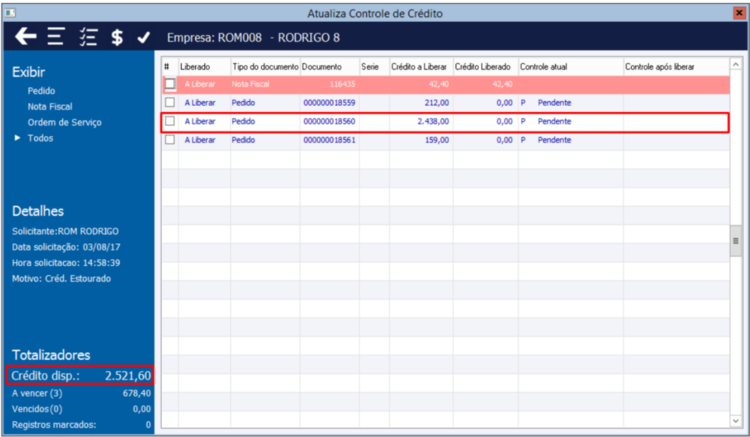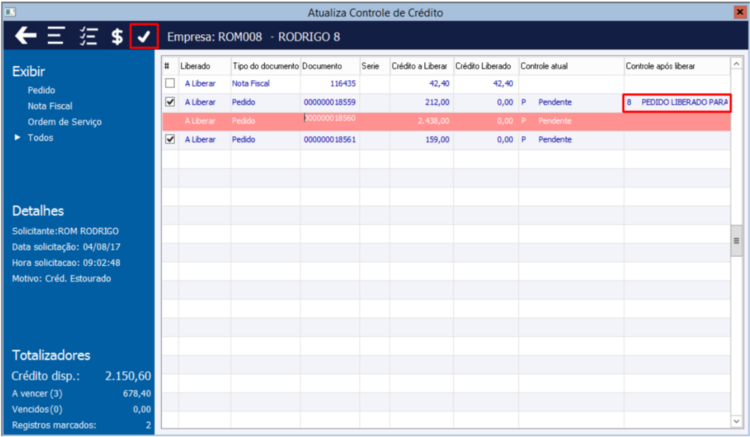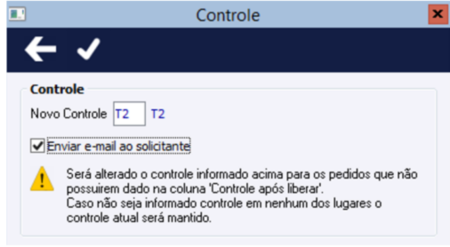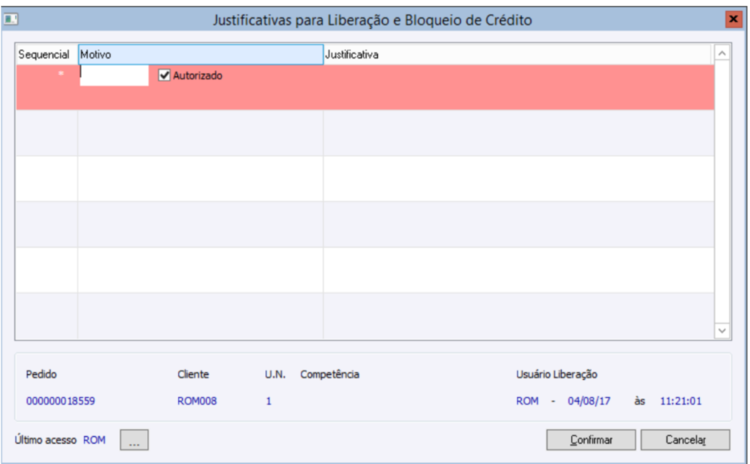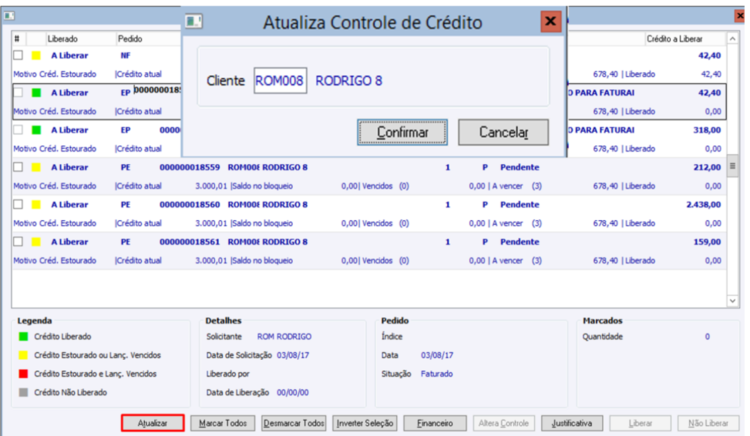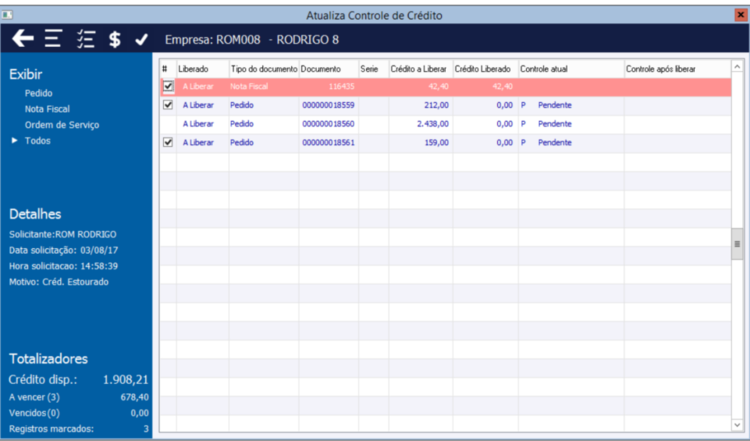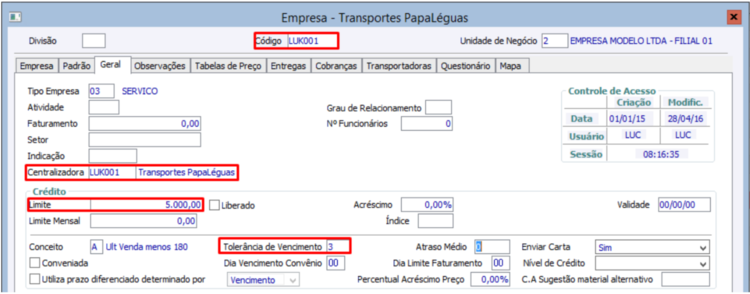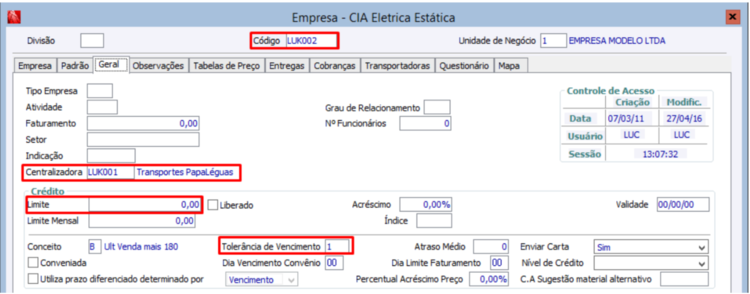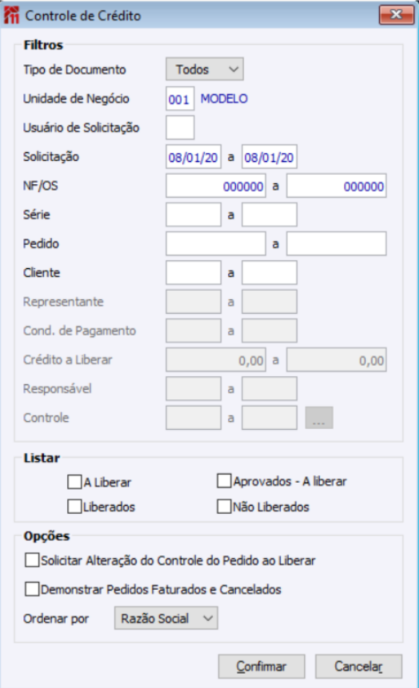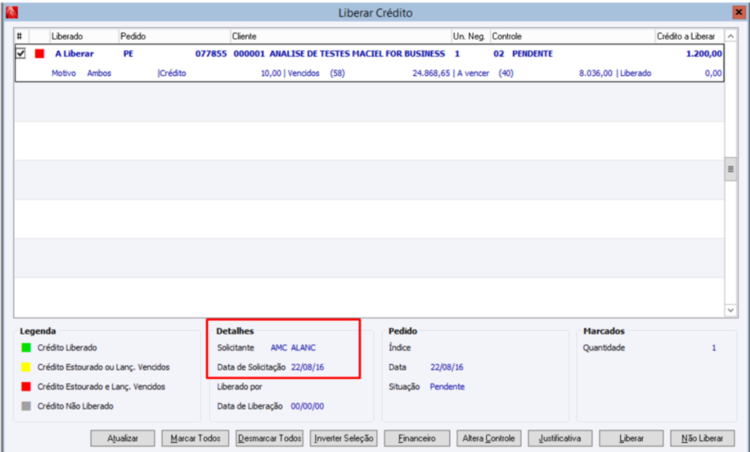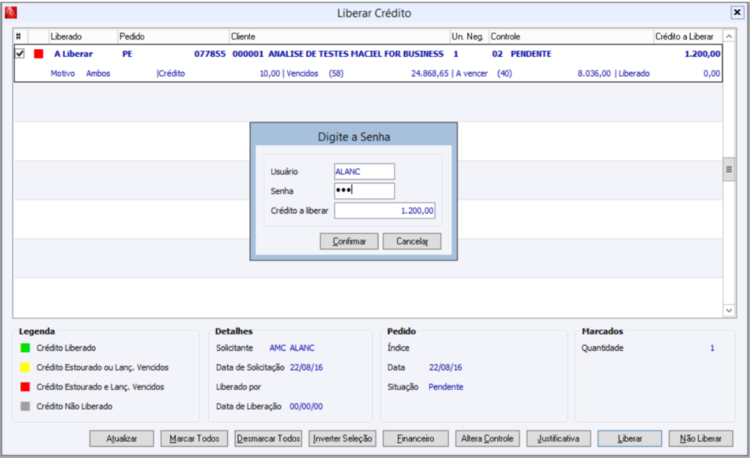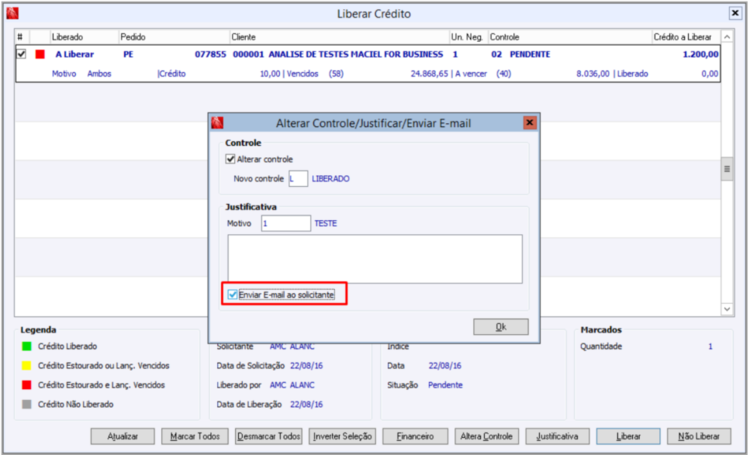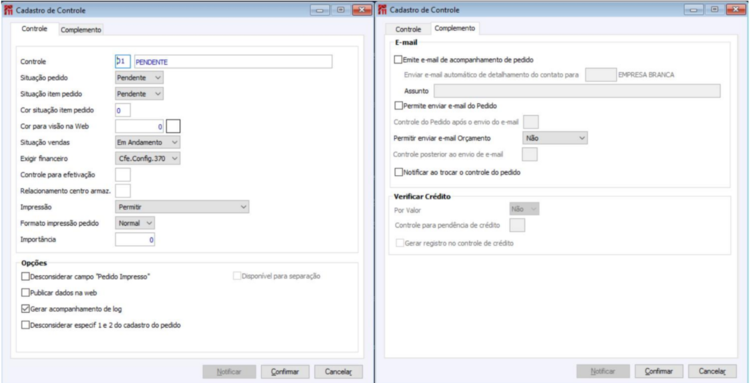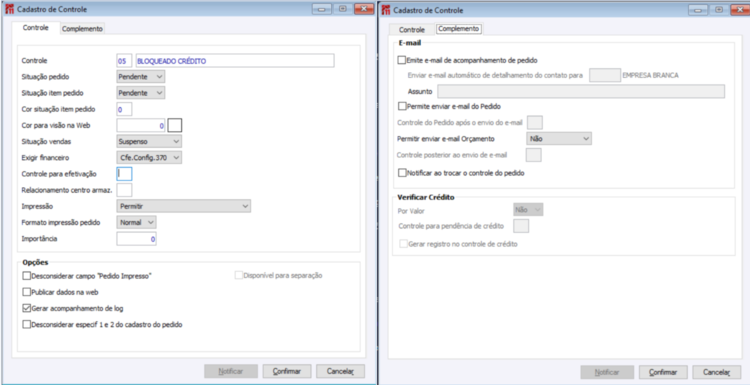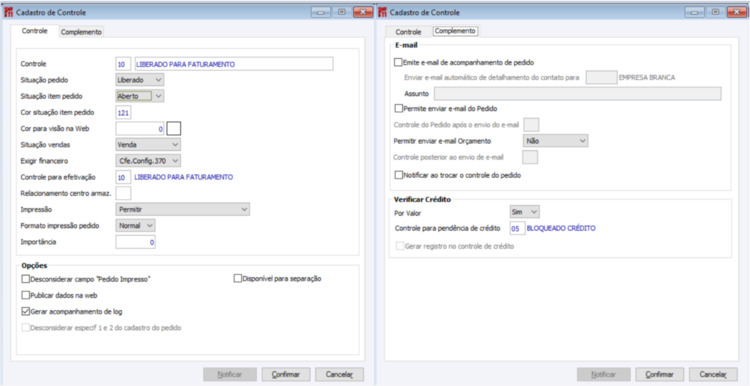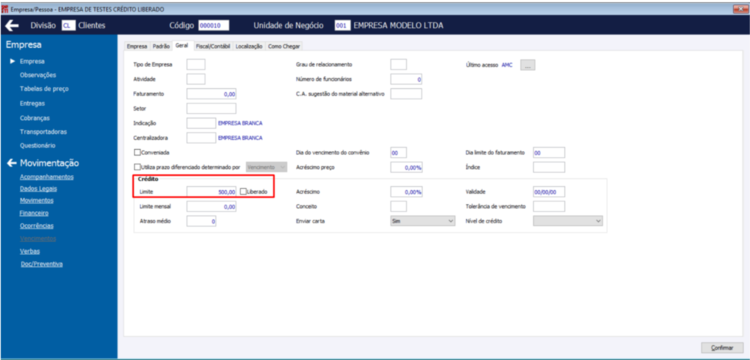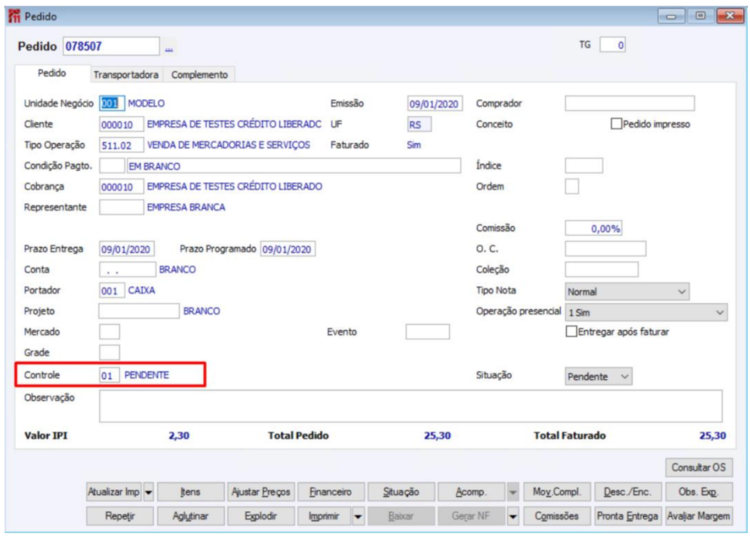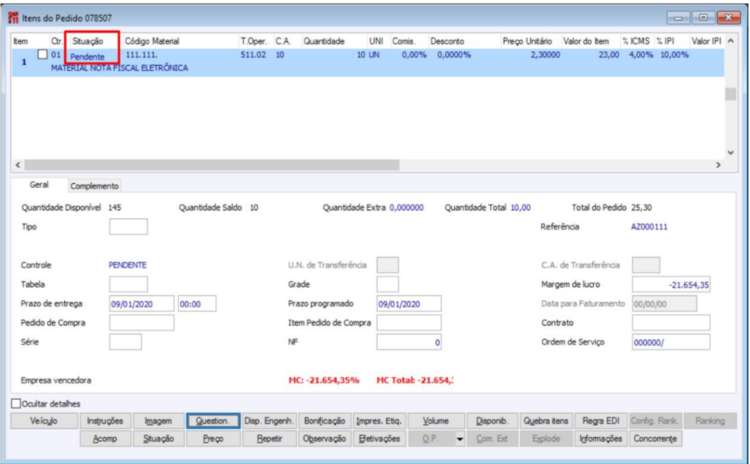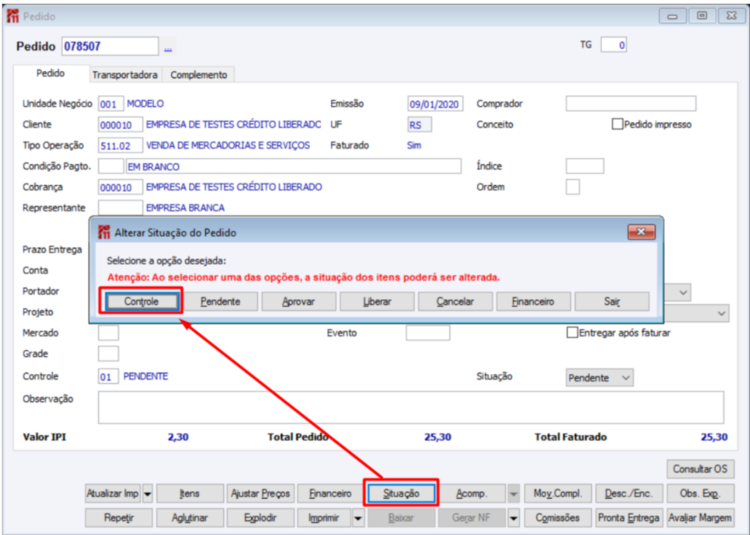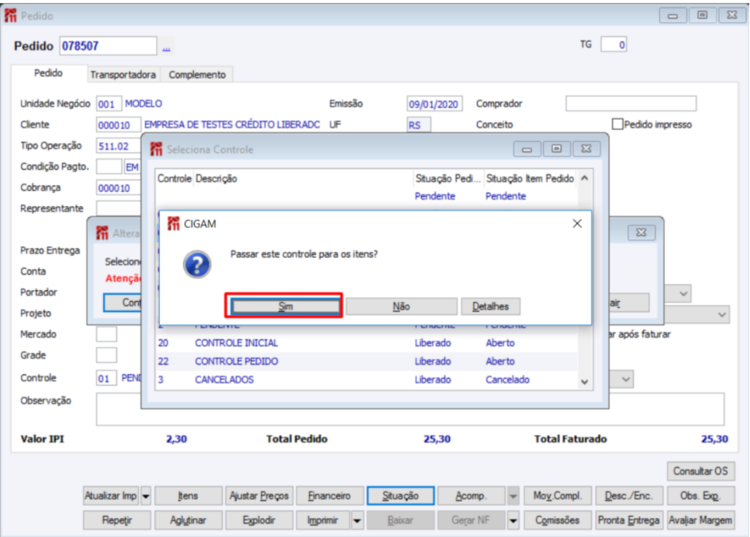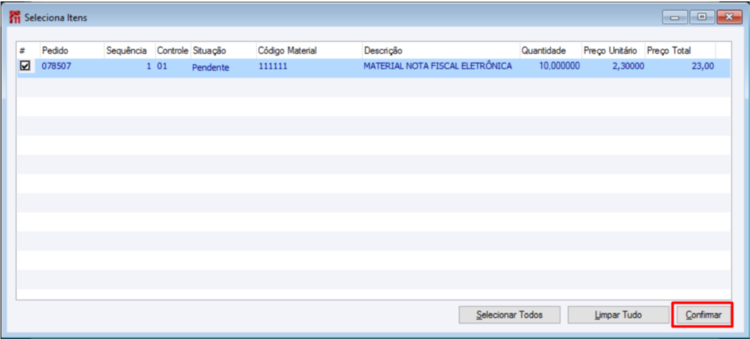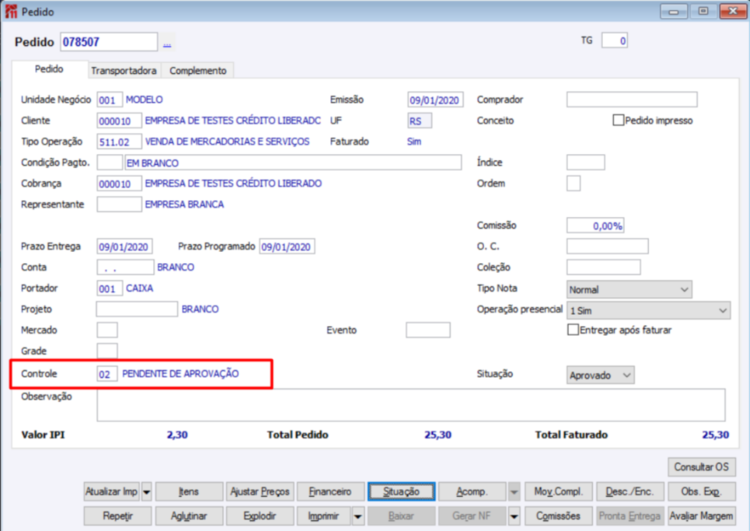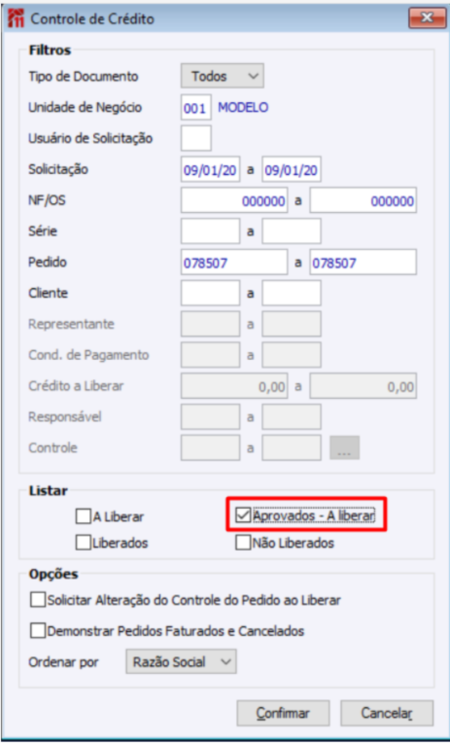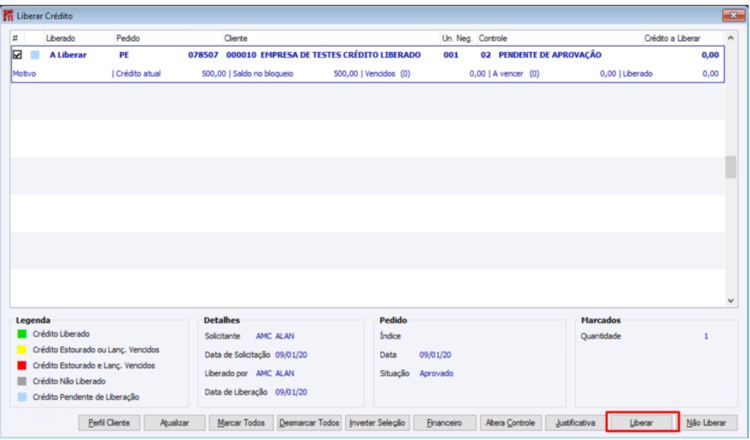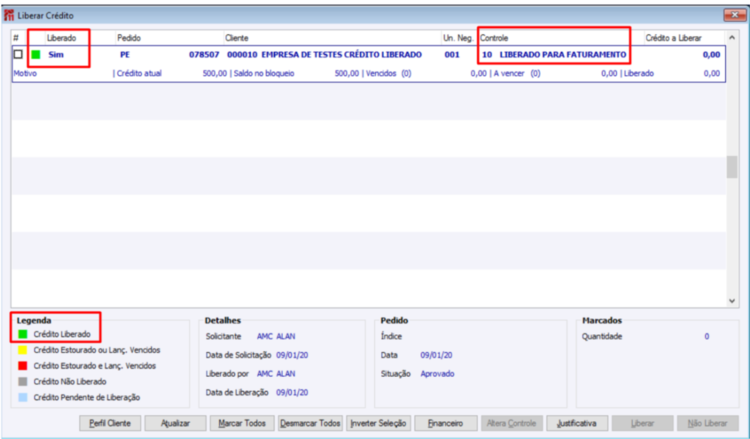GF - Como Fazer - Controle de Crédito
Índice
- 1 Como funciona o Controle de Crédito?
- 1.1 Quais os módulos CIGAM são necessários para utilizar a Funcionalidade de Controle de Crédito?
- 1.2 Quais são as parametrizações necessárias para utilizar a funcionalidade de Controle de Crédito?
- 1.3 Quais são as parametrizações necessárias para utilizar a funcionalidade de Controle de Crédito “Apenas à Vista/Financ.” para atrasado?
- 1.4 Como determinar o Limite para o Controle de Crédito?
- 1.5 Como Controlar o Limite de Crédito?
- 1.6 Como Liberar ou não Liberar o Crédito originado pelo Pedido, Efetivação do Pedido, Nota Fiscal e Ordem de Serviço?
- 1.7 Como atualizar os movimentos bloqueados do Cliente por Controle de Crédito?
- 1.8 Como validar crédito por Centralizadora e por valor simultaneamente?
- 1.9 Como enviar e-mail ao Solicitante quando realizado a Liberação de Crédito?
- 2 Como realizar controle para liberação do Pedido de Empresas que possuem Limite de Crédito?
- 3 Manuais Referenciados
Como funciona o Controle de Crédito?
O Limite de Crédito tem por finalidade definir o valor máximo que a Empresa admite vender a um Cliente em operações de venda a crédito. O Controle de Limite de Crédito bloqueia o processo de Venda quando o Valor for superior ao Limite estipulado considerando ainda os compromissos existentes.
Quais os módulos CIGAM são necessários para utilizar a Funcionalidade de Controle de Crédito?
- Módulo Faturamento/Pedidos
Quais são as parametrizações necessárias para utilizar a funcionalidade de Controle de Crédito?
Configurações envolvidas no processo:
Menu: Utilidades/Diversos > Genéricos > Parâmetros > Configurações.
A validação de Controle de Crédito só será possível desconsiderar Lançamentos de Previsão tão somente para Pedidos através da Configuração FA - PE - 713 - Situação do pedido para verificar crédito nas previsões, ou seja, diferente disso não faz.
Quais são as parametrizações necessárias para utilizar a funcionalidade de Controle de Crédito “Apenas à Vista/Financ.” para atrasado?
Configurações envolvidas no processo:
Menu: Utilidades/Diversos > Genéricos > Parâmetros > Configurações.
| Módulo - Divisão - Sequência - Descrição | Dado |
|---|---|
| FA - GE - 1525 - Habilitar opção "Apenas à Vista/Financ." para atrasados |
Através desta opção marcada, será permitido efetuar à vista e financiamentos (cartão de crédito) sem a necessidade de liberar o crédito por senha quando houver lançamentos atrasados ou sem crédito disponível.
Sem essa opção marcada, será habilitado o botão apenas quando não houver crédito disponível, ou seja, lançamentos atrasados exigem que seja informada a senha para efetuar a venda.
Como determinar o Limite para o Controle de Crédito?
Limite de Crédito Geral no Cadastro da Empresa
No cadastro de empresas na guia <Geral> existe um grupo chamado “Crédito” com todas as informações necessárias para o controle de crédito.
Campos do grupo Crédito no cadastro da Empresa
Limite:
É informado o valor do limite de crédito determinado para o cliente. Este é o limite global, ou seja, o valor que está sendo faturado mais os valores em aberto são comparados com este valor.
Limite ‘zero’ é considerado Cliente sem crédito desde que a configuração FA - NF - 88 - Checar limite de crédito na Nota Fiscal esteja selecionada.
Liberado:
Através deste campo é possível liberar o crédito para determinados clientes, desta forma a verificação de crédito não é efetuada.
Acréscimo:
É possível acrescentar um determinado percentual ao valor informado no campo ‘Limite’.
Índice:
Deve ser informado quando desejar controlar o limite de crédito em outra moeda.
Validade:
Informar Validade do Crédito, se “00/00/00” a validade é indeterminada. Se diferente de “00/00/00” na verificação do Crédito a rotina valida a data. Se a data do documento for superior a ‘Validade’ então a rotina informa que o prazo está vencido, zera a ‘Validade’ e o ‘Limite’ fazendo com que a liberação somente ocorra mediante a senha. O usuário, em outro momento, deverá estipular novo ‘Limite’ e nova ‘Validade’.
Como Controlar o Limite de Crédito?
Ao iniciar a digitação de uma Nota Fiscal, após informar o Cliente, o controle de limite de crédito é executado, conforme as configurações.
Exemplo:
As informações abaixo também são aplicadas no cadastramento de Pedidos.
Quando Informada a Empresa na capa da Nota Fiscal, o programa se comporta da seguinte forma:
- Se estiver cadastrando uma Nota Fiscal, verifica se a Configuração FA - NF - 88 - Checar limite de crédito na Nota Fiscal está marcada
- Se marcada, identifica no cadastro do Cliente as informações referentes ao grupo “Crédito”
- Se o ‘Limite’ for 0,00 (zero) será solicitada a liberação de crédito
- Se o ‘Limite’ for superior a 0,00 (zero) será identificado os lançamentos a Receber em ‘Aberto’, ou seja, para apuração do valor já utilizado o valor da parcela será confrontado com o total de parcelas em aberto. Não será feita a verificação de crédito para parcelas cujo cliente é diferente do informado no corpo da NF (vendas com cartão de crédito)
- Se a soma dos lançamentos em aberto for superior ao Limite de Crédito, será solicitada liberação de crédito com senha.
- Se estiver dentro do limite será possível continuar o cadastramento da Nota
- Se não estiver no limite ou o crédito não foi liberado por senha então a criação da nota é bloqueada
Como Liberar ou não Liberar o Crédito originado pelo Pedido, Efetivação do Pedido, Nota Fiscal e Ordem de Serviço?
Ao iniciar a digitação de uma Nota Fiscal, após informar o Cliente, o controle de limite
Menu: Comercial > Faturamento/Pedido > Movimentos > Controle de Crédito
Tela de Filtros:
Após selecionados os filtros abrirão a tela “Liberar Crédito” onde demonstrará as informações dos registros e será permitido liberar o crédito em lote ou alterar do controle dos pedidos.
A Sinaleira servirá de alerta, facilitando a visualização dos registros com fácil identificação de cada situação conforme a legenda:
Crédito Liberado: quando o registro já possui liberação de crédito.
Crédito Estourado ou Lanç. Vencidos: quando o registro possui Crédito Estourado ou Lançamentos Vencidos.
Crédito Estourado e Lanç. Vencidos: quando o registro possui Crédito Estourado e Lançamentos Vencidos.
Crédito Não Liberado: quando o registro possui uma Não Liberação pelo responsável da liberação de crédito.
Pendente (sem crédito bloqueado): quando o registro esta liberado e não possui bloqueio de crédito. Tem como funcionalidade realizar o gerenciamento de crédito de clientes que mesmo que possuam crédito liberado, passar pelo controle de crédito. Com isso o gestor tem maior controle.
Seleção dos registros:
Através do check box, pode ser feita a seleção dos registros e “Liberar” ou “Não Liberar” e também a alteração do controle dos pedidos.
Caso seja selecionado um registro para liberar crédito, abrirá a tela “Digite a Senha” onde mostrará o Usuário, será exigida a senha cadastrada na configuração FA - GE - 89 - Senha para liberar crédito e também o valor do Crédito a Liberar.
Após as alterações serem efetuadas, abrirá a tela “Alterar Controle/Justificar/Enviar email”.
No Grupo Controle poderá ser selecionado novo controle, de acordo com as faixas configuradas.
Ao confirmar a troca do Controle, será aberta a tela informada o Status da Troca de Controle.
Também é possível Justificar e Enviar e-mail ao solicitante.
O histórico das alterações poderá ser consultado no botão “Acomp.” da capa do Pedido:
Como atualizar os movimentos bloqueados do Cliente por Controle de Crédito?
Quando o Limite, Acréscimo, Índice ou Tolerância de Vencimento são alterados pelo cadastro de empresa, o sistema verifica se há movimentos bloqueados e se é possível liberá-los.
Só será possível atualizar os movimentos se o cliente não possuir nenhum título vencido.
Caso o haja títulos atrasados, será apresentada a seguinte mensagem.
Caso haja pendencias, será aberto a tela “Atualiza Controle de Crédito”:
Também é possível visualizar os movimentos bloqueados e liberá-los:
Ao marcar um movimento para liberação, é importante observar que o crédito disponível é consumido, sendo assim, os movimentos que possuem um valor maior não poderão ser liberados por essa rotina.
Na coluna ‘Controle após liberar’, disponível somente para pedidos, é possível informar individualmente o controle que o pedido assumirá após a liberação.
Ao confirmar, abrirá a tela para selecionar o novo controle dos pedidos que não possuem a coluna ‘Controle após liberar’ informado. Caso não seja informado um novo controle em nenhum dos dois lugares, será mantido o controle atual do pedido.
Também é possível enviar um e-mail informando a liberação para o usuário que gerou o bloqueio.
Ao confirmar, se a configuração GF - GE - 1935 - Exibir tela de motivo/justificativa na liberação de crédito estiver marcada, abrirá a tela de Justificativas.
A rotina também atualiza os motivos dos bloqueios. Caso o motivo do bloqueio seja ‘Ambos’ ou ‘Lanç. Vencido’ e os lançamentos vencidos foram liquidados, o novo motivo será ‘Créd. estourado’. O contrário também acontece, se antes o motivo era ‘Créd. estourado’ e agora há lançamentos atrasados, será trocado para ‘Ambos’.
É importante ressaltar que essa rotina não solicita senha para a liberação, pois não há um estouro de crédito. Outra forma de utilizar essa rotina, é executando o programa CG00060 ‘Controle de Crédito’ pelo botão atualizar.
Menu: Comercial > Faturamento/Pedido > Movimentos > Controle de Crédito
Informar o Cliente:
Como validar crédito por Centralizadora e por valor simultaneamente?
Deve ser selecionado a Configuração mencionada:
Menu: Utilidades/Diversos > Genéricos > Parâmetros > Configurações.
| Módulo - Divisão - Sequência - Descrição | Dado |
|---|---|
| GF - GE - 2648 - Validar crédito por valor e por Centralizadora |
Para uso dessa configuração podem ser cadastradas na bases empresas com centralizadora ou sem, sendo o comportamento conforme descrições a seguir:
Empresas com centralizadora
O limite de crédito deve ser informado apenas na empresa centralizadora, pois esse limite será compartilhado por todas empresas. Porém a tolerância de vencimento é lida de cada empresa da cadeia individualmente, além disso a validação dos títulos vencidos é compartilhada entre as Empresas que fazem parte da Centralizadora.
Logo se uma estiver com título em atraso impactará na validação de Crédito para demais Empresas do grupo da Centralizadora.
Por exemplo: Empresa X tem um lançamento a receber aberto de 1000,00, esse valor é consumido para todas as empresas da cadeia.
Empresas sem centralizadora (Centralizadora em branco)
Vale a regra padrão do sistema, deve ser definido limite de crédito e tolerância de vencimento para cada empresa individualmente.
Realizadas as parametrizações o restante do processo é transparente para o usuário, ao mudar o controle do pedido, realizar efetivação ou cadastrar uma NF (conforme demais configurações) o sistema faz a validação de crédito e exige liberação considerando todas as empresas da cadeia para empresas que possuem centralizadora ou apenas a empresa em questão quando a centralizadora está em branco.
Como enviar e-mail ao Solicitante quando realizado a Liberação de Crédito?
Ao realizar a Solicitação de Liberação de Crédito o usuário responsável receberá um email.
O responsável irá acessar a rotina para realizar a Liberação:
Dado do Solicitante:
Para que o Solicitante receba e-mail de confirmação da liberação, basta marcar a opção ‘Enviar e-mail ao solicitante’, o e-mail será enviado ao usuário que fez a solicitação de crédito, ou seja, ao e-mail atrelado ao Cadastro do Usuário.
Como realizar controle para liberação do Pedido de Empresas que possuem Limite de Crédito?
Para atender ao processo de liberações de Pedidos de Venda através de uma análise entre o que a Empresa (A) possui de crédito, o seu saldo e o valor do Pedido. Em alguns casos, mesmo que a Empresa (A) possua saldo de crédito, não necessariamente o Pedido é liberado para venda.
Para isso foi criado a solução de criar um Status de Legenda para Liberação de Crédito:
Crédito Pendente de Liberação: controle de crédito que permite avaliação do responsável pela liberação do Pedido mesmo que a Empresa (A) possua limite de crédito e não tenha estourado ainda. Através deste novo controle é possível realizar gerenciamento do crédito das Empresas, valores envolvidos e saldos.
Para isso foi adicionado uma nova opção no Cadastro de Controle de Crédito que permite gerar registro no Controle de Crédito da operação mesmo que a Empresa (A) não tenha estourado o crédito.
Quais são as parametrizações necessárias para utilizar a funcionalidade para controlar a Liberação de Crédito para Empresas sem Crédito Bloqueado?
Possuir as parametrizações básicas necessárias para Controle de Crédito disponibilizada na seção #Quais são as parametrizações necessárias para utilizar a funcionalidade de Controle de Crédito? deste mesmo manual.
Menu: Utilidades/Diversos > Genéricos > Parâmetros > Configurações.
Selecionar a opção no Cadastro de Controle de Pedido para que mesmo os Pedidos que não tenham ultrapassado o Crédito, possam ser visualizados na tela de Controle de Crédito.
- Exemplo de uso no processo:
Acessar o Cadastro de Controles:
Menu: Comercial > Faturamento/Pedido > Parâmetros > Controles.
Esta opção somente deve estar habilitada para controles com o campo “Situação pedido” = “Aprovado”.
Esta regra deve avaliar as configurações abaixo:
Na troca de controle, caso a configuração FA - PE - 473 - Checar limite de crédito no Pedido esteja marcada;
Na efetivação do pedido, caso a configuração FA - NF - 472 - Checar limite de crédito ao efetivar o pedido esteja marcada;
Controles de Crédito:
01 - PENDENTE
02 – PENDENTE DE APROVAÇÃO
Para este controle é necessário marcar a opção “Gerar registro no controle de crédito”
05 – BLOQUEADO CRÉDITO
10 – LIBERADO PARA FATURAMENTO
Demonstração do Processo após parametrização
1 - Criar um Pedido com o Controle inicial como 01- Pendente
2 - Alterar a situação do Pedido, trocando o Controle para 02 – Pendente de Aprovação (sem bloqueio de crédito)
3 - Acessar a rotina para Liberação de Crédito
4 - Informar os filtros necessários e selecionar a opção "Aprovados - A Liberar"
5 - Marcar o registro e selecionar o botão "Liberar"
6 - Alterar o Controle para 10- Liberado para Faturamento
7 - Pedido passa ficar com Controle 10 - Liberado para Faturamento e com Status "Crédito Liberado"
1 - Criar um Pedido com o Controle inicial como 01- Pendente.
Este Pedido não deve exceder o Limite de Crédito aprovado para Empresa.
2 - Alterar a situação do Pedido, trocando o Controle para 02 – Pendente de Aprovação (Crédito Pendente de Liberação)
Selecionar o botão “Situação”:
Selecionar o botão “Controle”:
Selecionar o Controle “02 – Pendente de Aprovação”:
Após clicar em “Sim”:
Confirmar o registro:
Controle alterado do Pedido, com isso este Pedido passa ser passível de Controle de Crédito, onde o responsável pelo Crédito terá como gerenciar os Pedidos de Empresas que estão dentro do Limite de Crédito.
3 - Acessar a rotina para Liberação de Crédito
Menu: Comercial > Faturamento/Pedido > Movimentos > Controle de Crédito.
Informar os dados necessários para filtro dos Pedidos.
Marcar a opção “Aprovados – A liberar” deste processo para filtrar os Pedidos que possuem Limite de Crédito.
Neste processo a Empresa (A) possui Limite de Crédito, porém mesmo assim o Pedido passa por uma avaliação pelo responsável do Controle de Crédito e com isso passa avaliar para liberação para o Faturar.
Selecionar o registro e clicar no botão “Liberar”:
Informar a Senha:
Alterar para o novo controle, com isso o Pedido poderá ser efetivado.
Pedido Liberado para Faturamento: